idea+maven+Spring+weblogic项目部署步骤(ssm项目)
2018-03-07 18:09
417 查看
最近使用idea与同事共同开发了一个使用maven+Spring+weblogic,在这里将项目的安装部署过程做个记录:
其实搭建后端的maven 环境,基本只需要分别配置JDK、Maven以及服务器(tomcat或者weblogic等)
1.打开项目
首先打开idea,然后打开maven 项目( idea可以在https://www.jetbrains.com/idea/下载安装):
2.配置jdk(本次项目使用的是1.6版本的jdk,涉及到的project总共有4个)
1)点击File -> Project Structure -> 点击SDKS -> 点击绿色的“+”号 -> 选择JDK -> 选择本地安装的jdk的目录 -> 点击Apply。
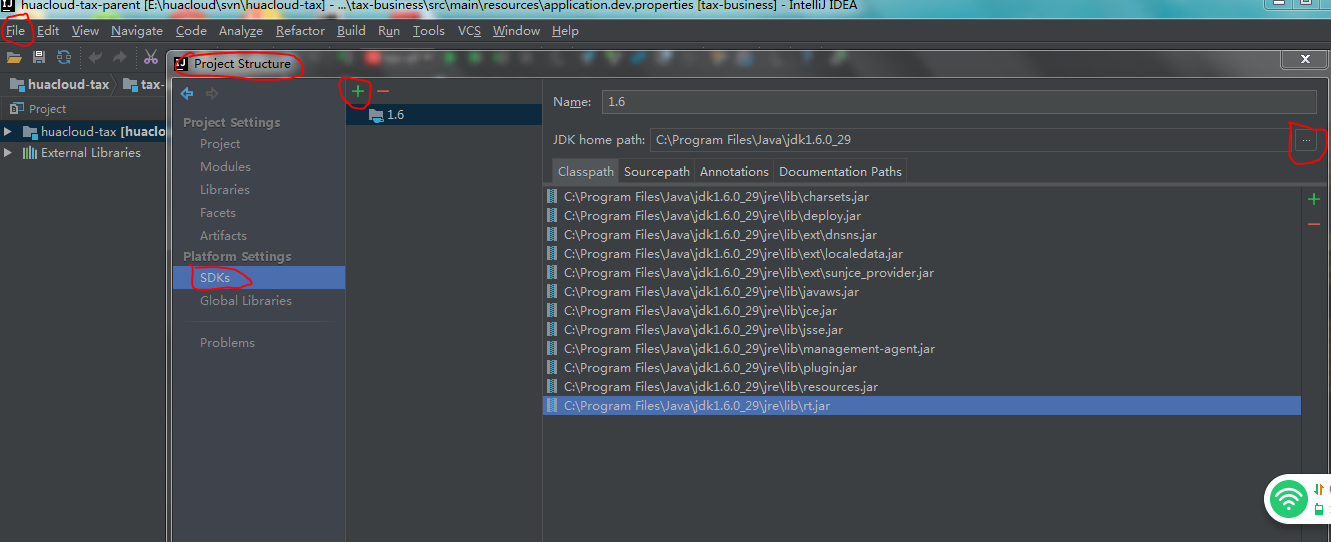
2) 选择project ,分别如下图所示,选择对应版本的jdk;

3)点击File - > 选择 Settings -> 在搜索框中输入 java Comopiler ,找到Java Compiler.对各个项目模块如图所示进行jdk版本的修改。

到这里,jdk的配置就结束了。要注意的是,环境初期部署如果不断出现问题,很多原因都是jdk的配置版本不一致造成的,所以在配置Jdk时,一定要谨慎。
3 maven的配置(保证在配置之前已经安装过了maven)
1)File->settings->搜索maven,如下图所示分别进行配置:
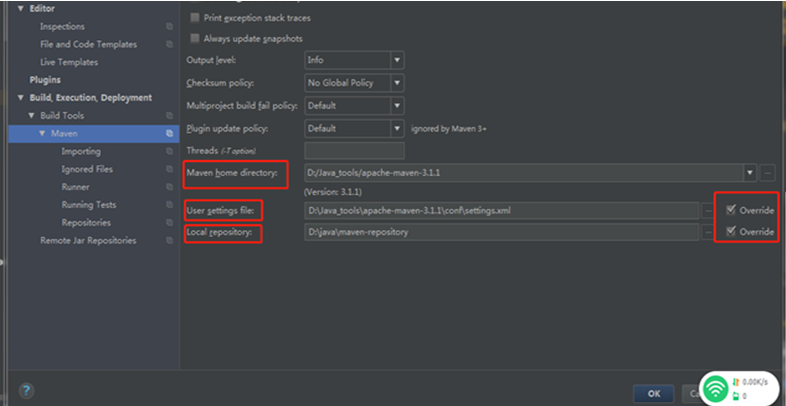
2)编译项目,下载jar包:
打开工具栏中的view->选择Tool View->选择Terminal,打开,然后输入mvn install 进行编译,显示BIULD SUCCESS即为编译成功;
如果出现编译不成功等原因,就应该检查maven配置是否正确。
4 配置weblogic
1)idea中weblogic的基础信息配置:EditConfigrations->点击绿色+ ->选择weblogic->选择local->分别填写名称,weblogic的登录密码,以及所用域的路径,点击apply;

2)idea中weblogic部署项目配置:在上图中,选择Deployment,对项目直接进行部署(选择项目名称:war expleded)
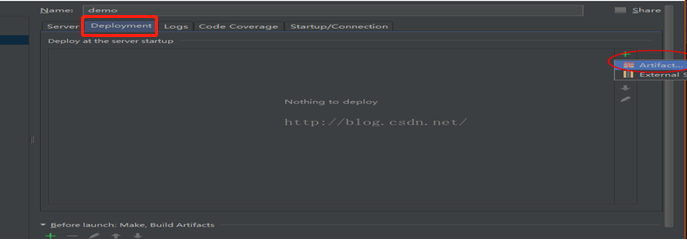
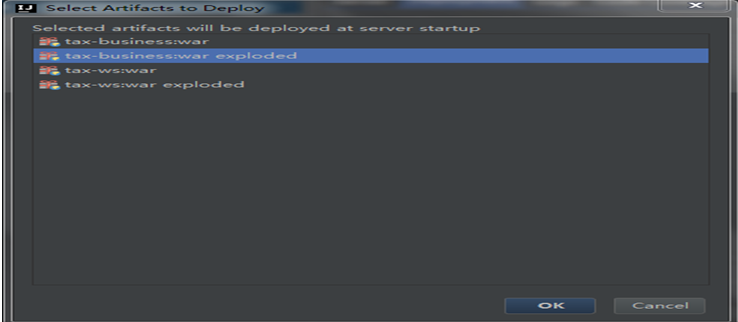
5 运行项目
1)若配置文件里面的数据库的地址、redis的地址等信息不需要修改的话,即可直接运行,否则应该先修改配置文件再运行项目。
2)以上均没有问题的话,即可运行项目。选择自己所配置的项目名称,点击右边的启动按钮或者debug启动按钮进行启动即可。
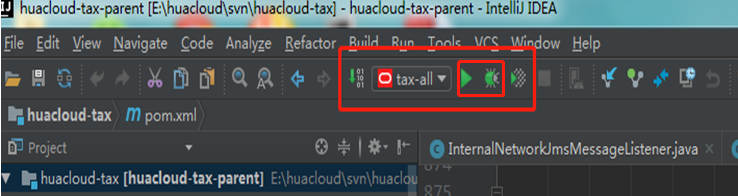
其实搭建后端的maven 环境,基本只需要分别配置JDK、Maven以及服务器(tomcat或者weblogic等)
1.打开项目
首先打开idea,然后打开maven 项目( idea可以在https://www.jetbrains.com/idea/下载安装):
2.配置jdk(本次项目使用的是1.6版本的jdk,涉及到的project总共有4个)
1)点击File -> Project Structure -> 点击SDKS -> 点击绿色的“+”号 -> 选择JDK -> 选择本地安装的jdk的目录 -> 点击Apply。
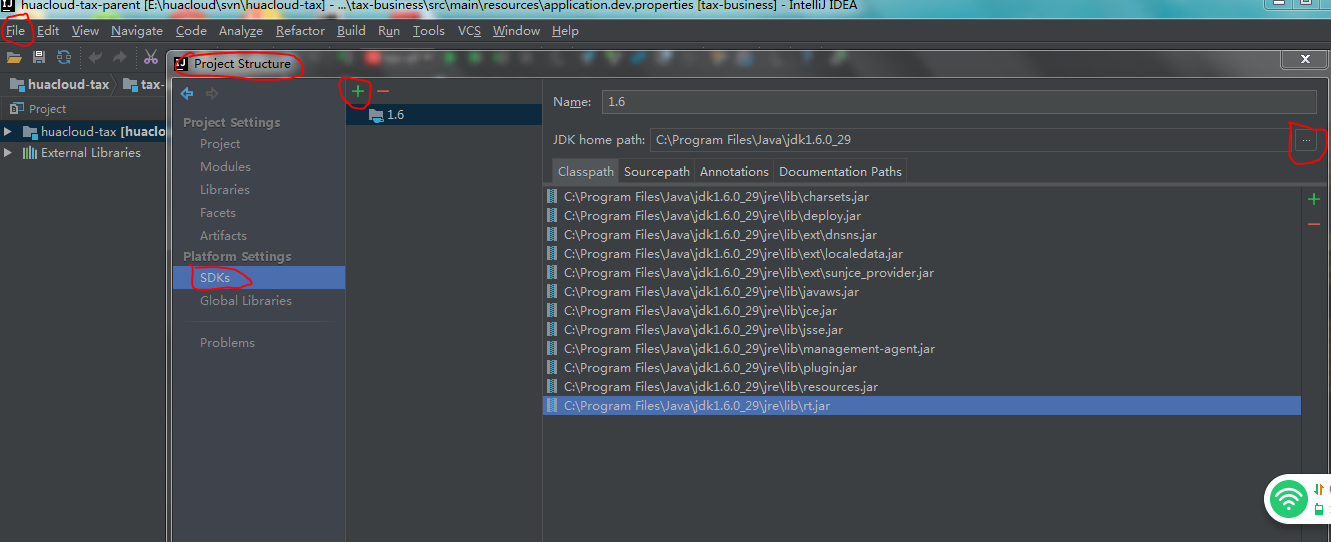
2) 选择project ,分别如下图所示,选择对应版本的jdk;

3)点击File - > 选择 Settings -> 在搜索框中输入 java Comopiler ,找到Java Compiler.对各个项目模块如图所示进行jdk版本的修改。

到这里,jdk的配置就结束了。要注意的是,环境初期部署如果不断出现问题,很多原因都是jdk的配置版本不一致造成的,所以在配置Jdk时,一定要谨慎。
3 maven的配置(保证在配置之前已经安装过了maven)
1)File->settings->搜索maven,如下图所示分别进行配置:
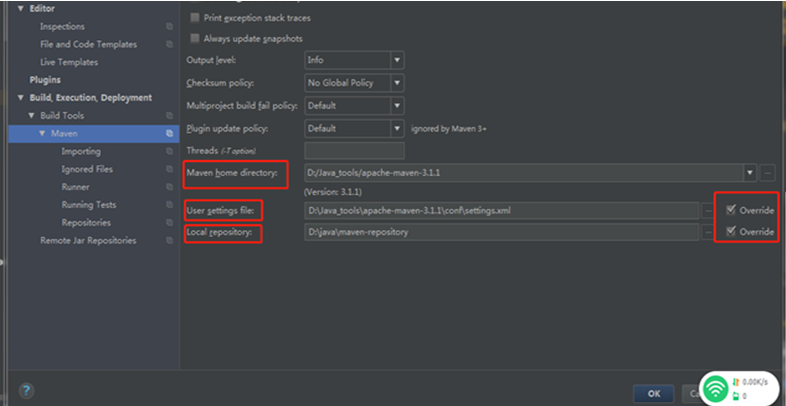
2)编译项目,下载jar包:
打开工具栏中的view->选择Tool View->选择Terminal,打开,然后输入mvn install 进行编译,显示BIULD SUCCESS即为编译成功;
如果出现编译不成功等原因,就应该检查maven配置是否正确。
4 配置weblogic
1)idea中weblogic的基础信息配置:EditConfigrations->点击绿色+ ->选择weblogic->选择local->分别填写名称,weblogic的登录密码,以及所用域的路径,点击apply;

2)idea中weblogic部署项目配置:在上图中,选择Deployment,对项目直接进行部署(选择项目名称:war expleded)
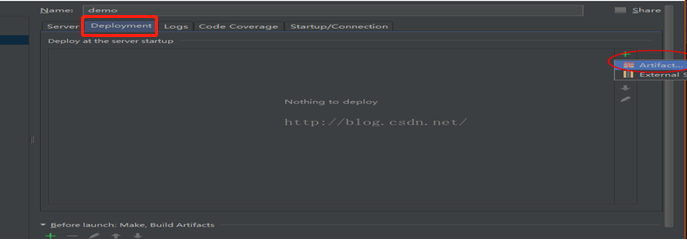
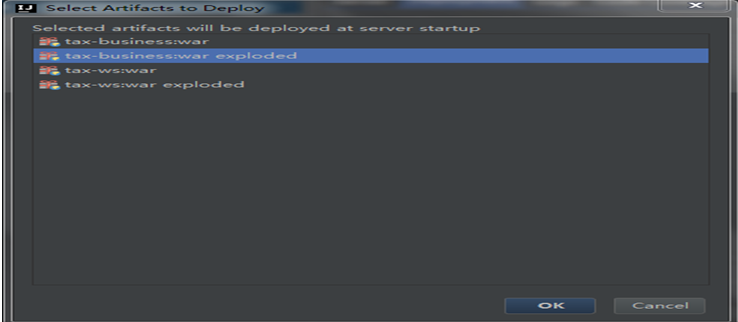
5 运行项目
1)若配置文件里面的数据库的地址、redis的地址等信息不需要修改的话,即可直接运行,否则应该先修改配置文件再运行项目。
2)以上均没有问题的话,即可运行项目。选择自己所配置的项目名称,点击右边的启动按钮或者debug启动按钮进行启动即可。
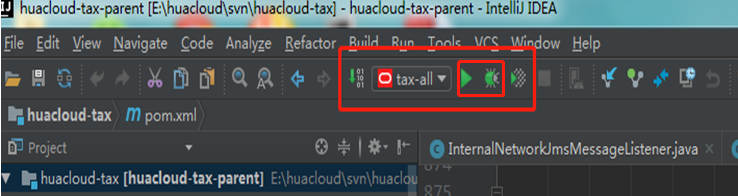
相关文章推荐
- idea+maven+ssm(spring+spring mvc+mybatis)初始化项目
- IDEA中springboot项目热部署(含maven版本和gradle版本)
- Spring+SpringMVC+Mybatis(SSM)+Maven构建web项目(demo)步骤
- 使用Idea创建ssm项目,SpringMVC+Spring+MyBatis+Maven整合
- 使用Idea创建ssm项目,SpringMVC+Spring+MyBatis+Maven整合
- 使用Idea创建ssm项目,SpringMVC+Spring+MyBatis+Maven整合
- 使用Idea创建ssm项目,SpringMVC+Spring+MyBatis+Maven整合
- Idea java ssm maven 项目 spring事务无法使用
- 超级详细的新手在Idea中使用maven配置Spring+springmvc+mybatis(SSM)框架步骤
- IDEA下开发SpringBoot项目,实现代码的热部署/热加载
- IDEA+tomcat+maven 部署工程步骤
- IDEA下对Maven管理的项目进行jar包部署
- MyEclipse+Maven创建SSM(springMVC+spring+mybatis)项目
- 部署Maven项目到tomcat报错:java.lang.ClassNotFoundException: org.springframework.web.context.ContextLoaderLi
- IDEA创建maven项目详细步骤
- IDEA中Maven项目中报错:10 unmapped Spring configuration files
- 【IntelliJ IDEA】spring boot项目在idea实现自动部署
- IDEA中创建MAVEN spring mvc项目
- 部署Maven项目到tomcat报错:java.lang.ClassNotFoundException: org.springframework.web.context.ContextLoaderLi
